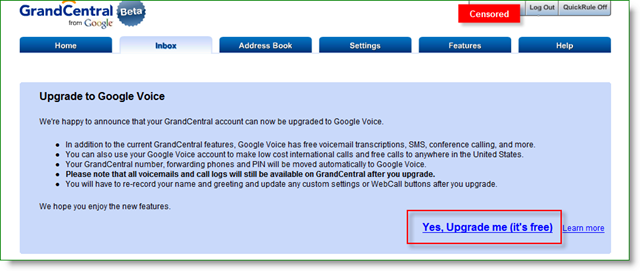Kako vrniti vrstico s hitrim zagonom XP v operacijskem sistemu Windows 10
Microsoft Windows 10 / / March 17, 2020
Nazadnje posodobljeno dne

Dodajanje orodne vrstice za hitri zagon omogoča tudi način združevanja podobnih aplikacij brez zamašitve opravilne vrstice s pribitimi bližnjicami do drugih aplikacij.
Vrstica za hitri zagon v sistemih Windows XP in Vista vam omogoča preprost dostop do pogosto uporabljenih aplikacij in drugih datotek. Dodajanje orodne vrstice za hitri zagon omogoča tudi način združevanja podobnih aplikacij brez zamašitve opravilne vrstice s pribitimi bližnjicami do drugih aplikacij.
Čeprav ni vključen v Windows 10 privzeto ga lahko še vedno dodate ročno, tako da sledite korakom v tem članku.
V sistem Windows 10 dodajte vrstico za hitri zagon
- Z desno miškino tipko kliknite in izpraznite območje v opravilni vrstici in pojdite na Orodne vrstice> Nova orodna vrstica.
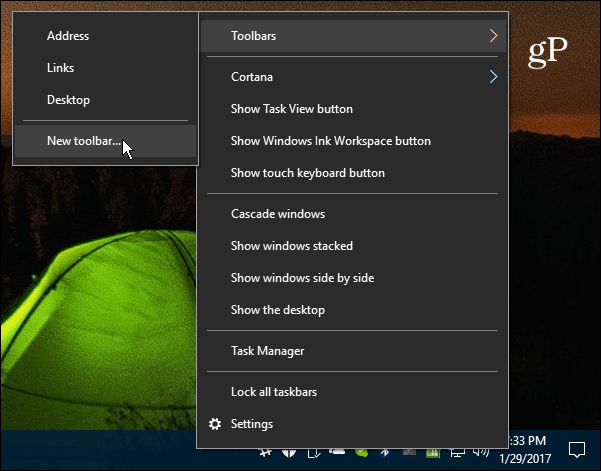
- Pomaknite se na C: \ Uporabniki \ uporabniško ime \ AppData \ Gostovanje \ Microsoft \ Internet Explorer \ Hitri zagon
Če želite olajšati stvari, kopirajte in prilepite naslednjo pot v naslovno vrstico File Explorerja in pritisnite Enter in kliknite gumb Select Folder:
% appdata% \ Microsoft \ Internet Explorer \ Hitri zagon
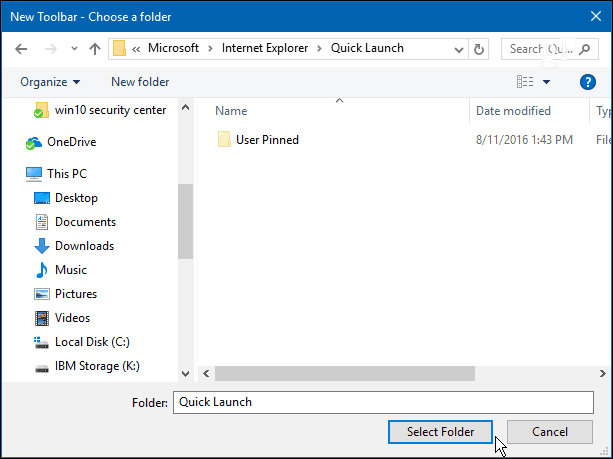
- Vrstica hitrega zagona se prikaže poleg območja z obvestili v opravilni vrstici.
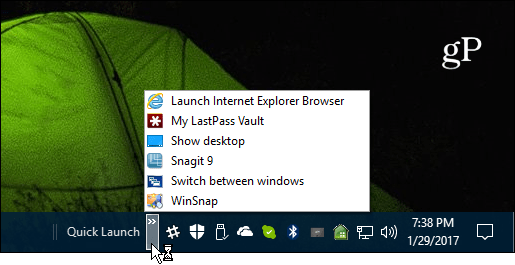
- Lahko ga pustite tam, kjer je, ali če želite, da je videti kot v prejšnjih različicah sistema Windows, z desno miškino tipko kliknite opravilno vrstico in se prepričajte, da Zakleni vse opravilne vrstice nenadzorovano.
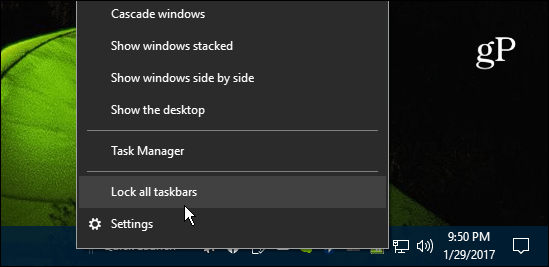
- Zdaj jo lahko povlečete na levo in jo postavite ob Start ali Cortana ikono.
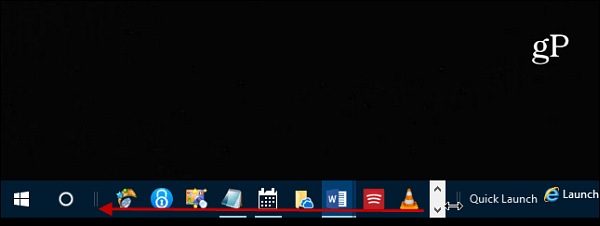
- Nato primite drugi konec in ga povlecite v levo, da se bodo prikazale tudi ikone na opravilni vrstici. Če ste prvič poskusili premikati orodne vrstice po njej, je lahko nekoliko težavno, če pa nekajkrat poskusite, je preprosto. Priporočam tudi, da zaklenete vse opravilne vrstice, potem ko jih končate, tako da jih nastavite kamor želite.
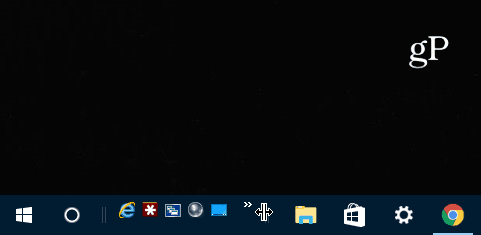
- Če želite, da je vrstica za hitri zagon videti podobna kot v dneh XP, z desno miškino tipko kliknite nanjo in počistite potrditveno polje Prikaži besedilo in Prikaži naslov. To omogoča bolj čist in organiziran videz.
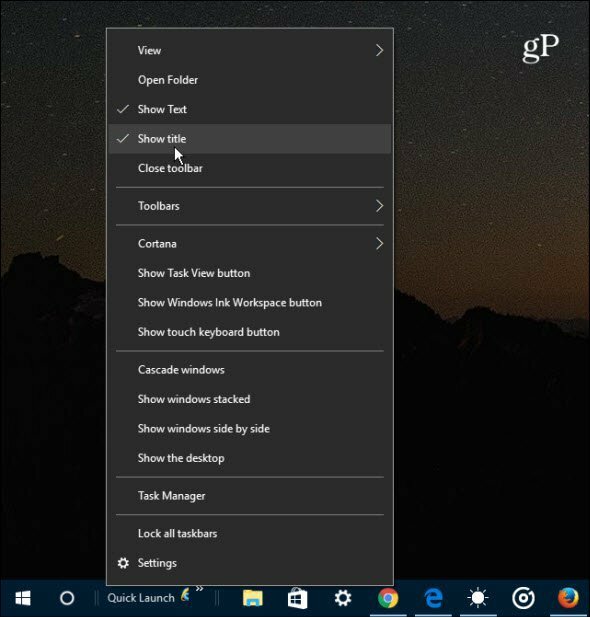
- Zdaj lahko vrstico za hitri zagon uporabljate tako kot v prejšnjih različicah sistema Windows. Če želite dodati aplikacijo ali druge elemente, jo preprosto povlecite, dokler ne vidite sporočila Premakni se na hitri zagon.
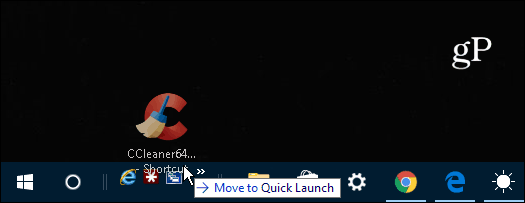
Če dodate več elementov, samo kliknite ikono puščice, da odprete elemente seznama v vrstici. In, če še vedno tečete Windows 7 in si želite vrniti vrstico za hitri zagon nazaj v naš članek tukaj.
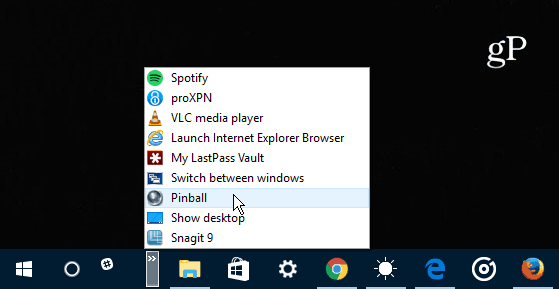
Kaj si vzel? Vam je všeč nov uporabniški vmesnik sistema Windows 10 ali vam je ljubše poznavanje sistema Windows 7 ali starejšega? Pustite nam komentar in sporočite nam vaše misli.